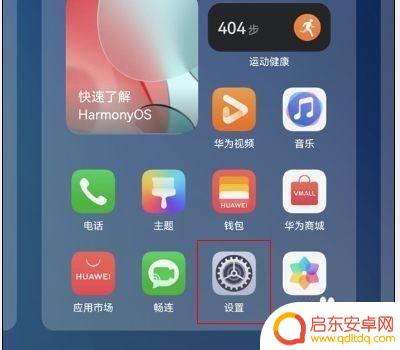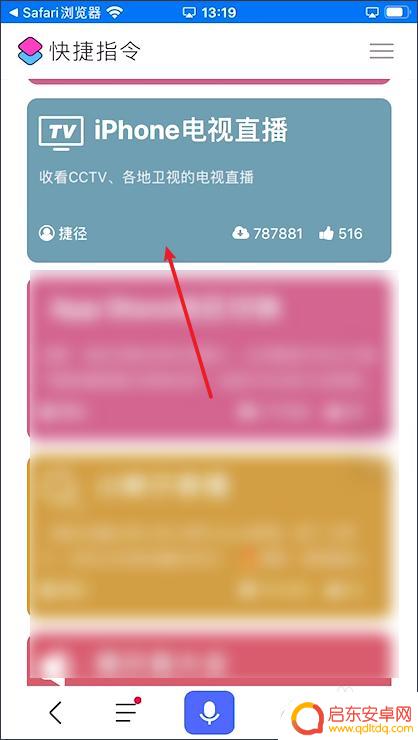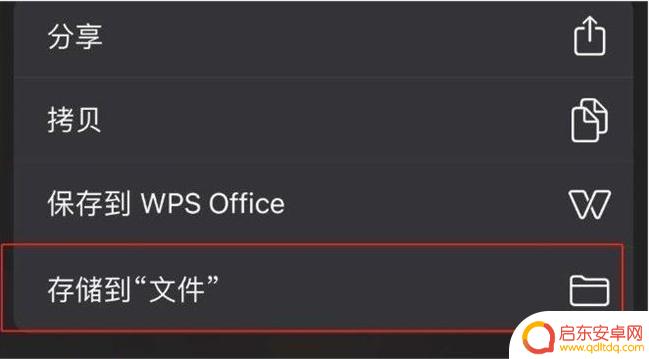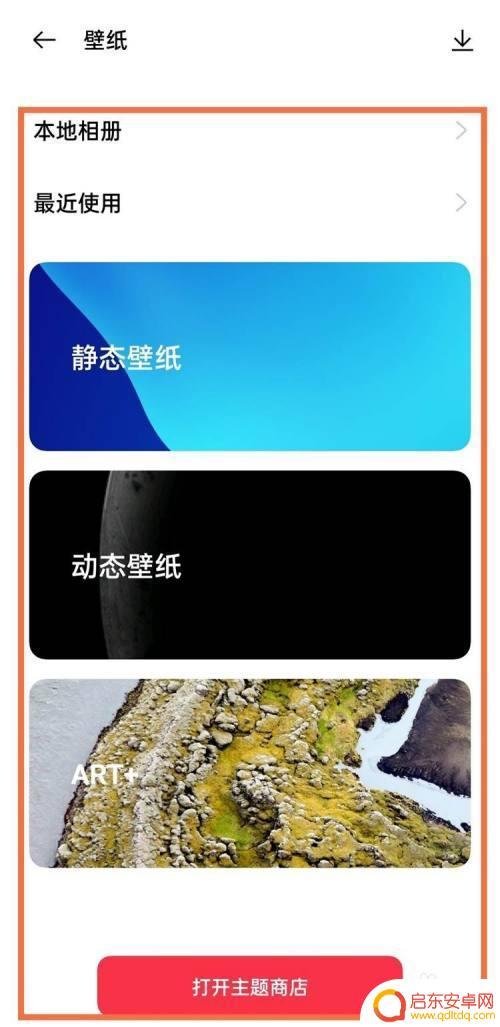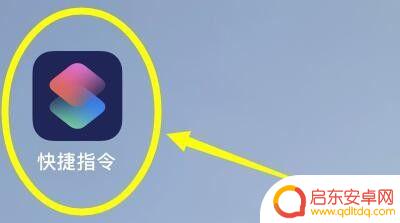苹果6p手机充电图片怎么设置 苹果充电动画快捷指令开启方法
苹果6p手机充电图片怎么设置?苹果充电动画快捷指令开启方法是什么?对于很多苹果用户来说,了解如何设置充电图片和开启充电动画是非常重要的,通过设置充电图片,用户可以个性化自己的手机充电界面,使其更加符合自己的喜好。而开启充电动画则可以让用户在充电时获得更加直观的提示和信息。在这篇文章中我们将详细介绍苹果6p手机充电图片设置和充电动画快捷指令开启方法,帮助大家更好地使用自己的苹果手机。
苹果充电动画快捷指令开启方法
步骤如下:
1.首先打开苹果手机的【快捷指令】App。
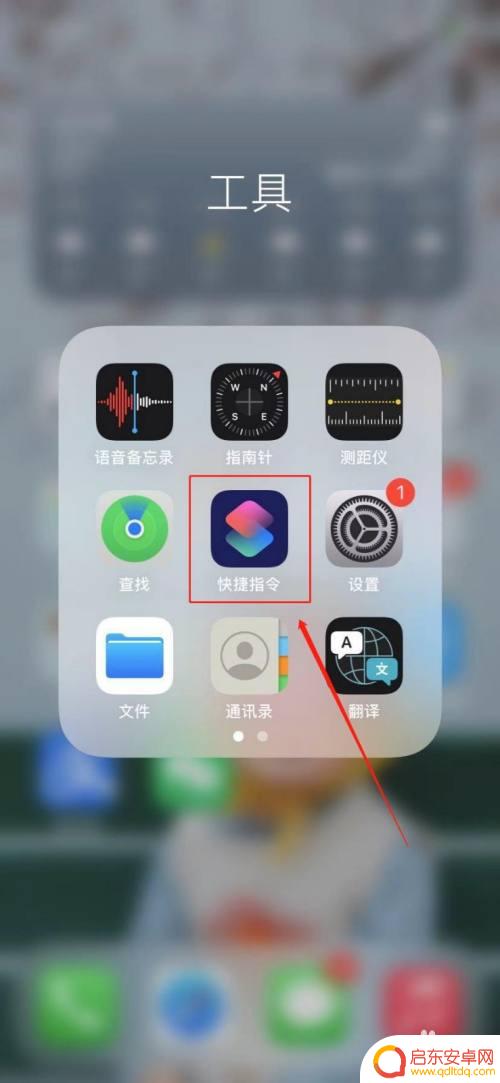
2.进入快捷指令之后,先点击底部的【自动化】,再点击右上角的+号图标。
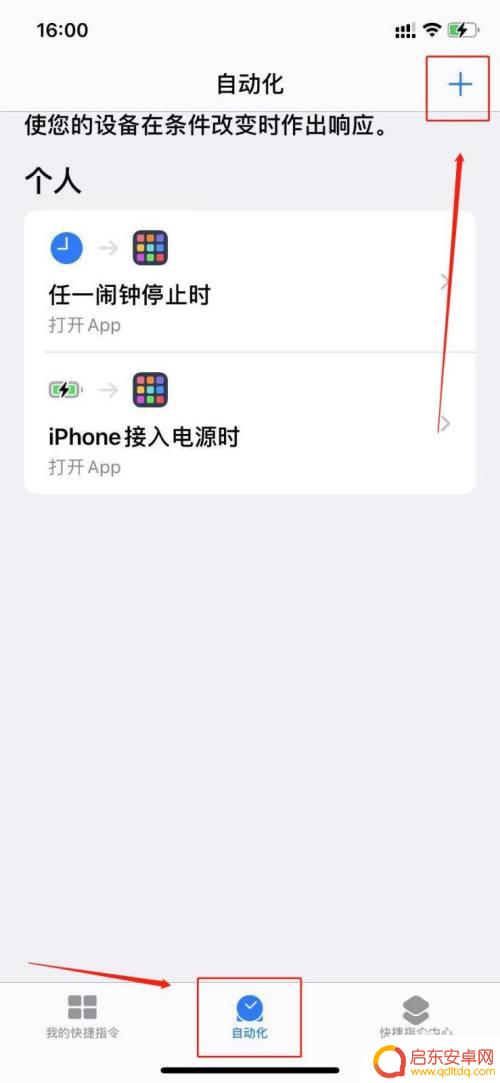
3.接着在打开的界面中,点击【创建个人自动化】。
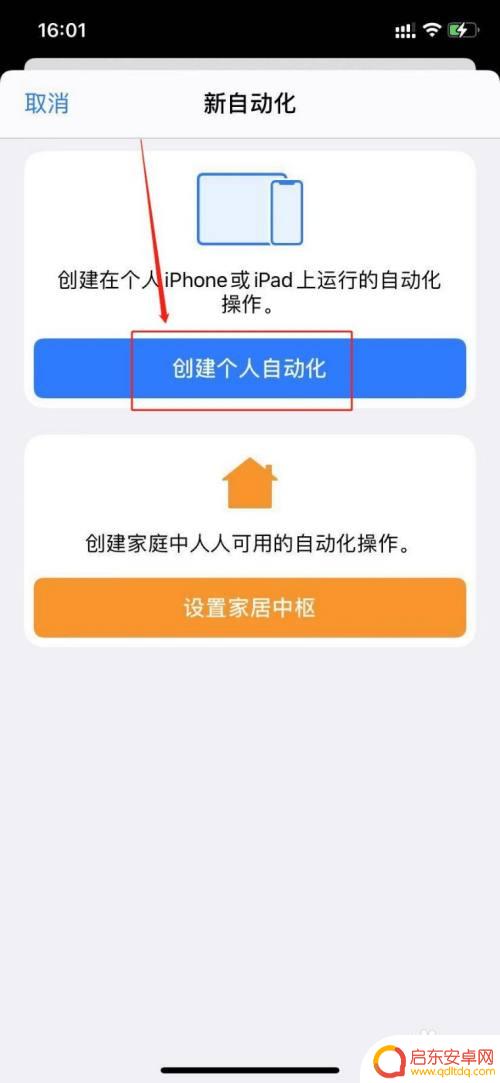
4.在【新自动化】界面,找到【充电器】选项。并点击进入,再选择【已连接】,然后点击【下一步】。
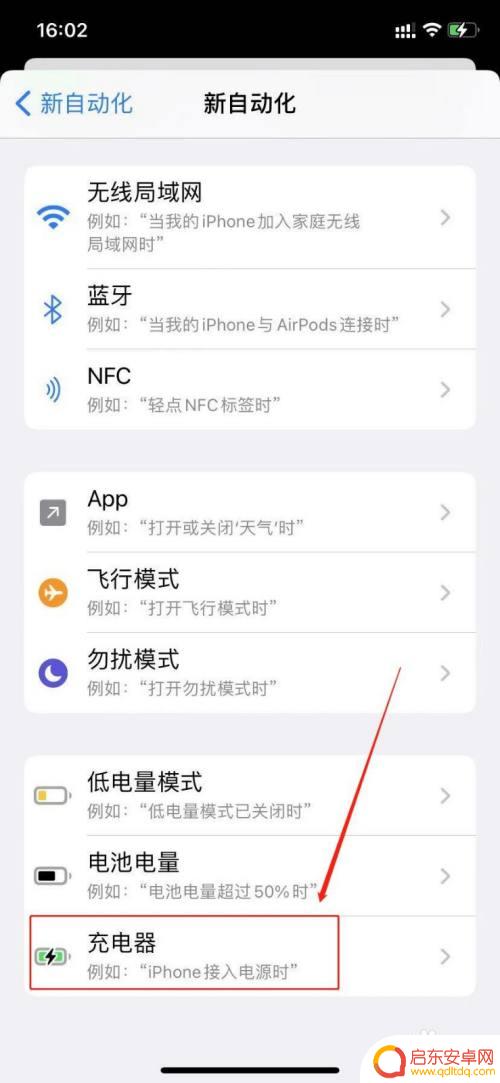
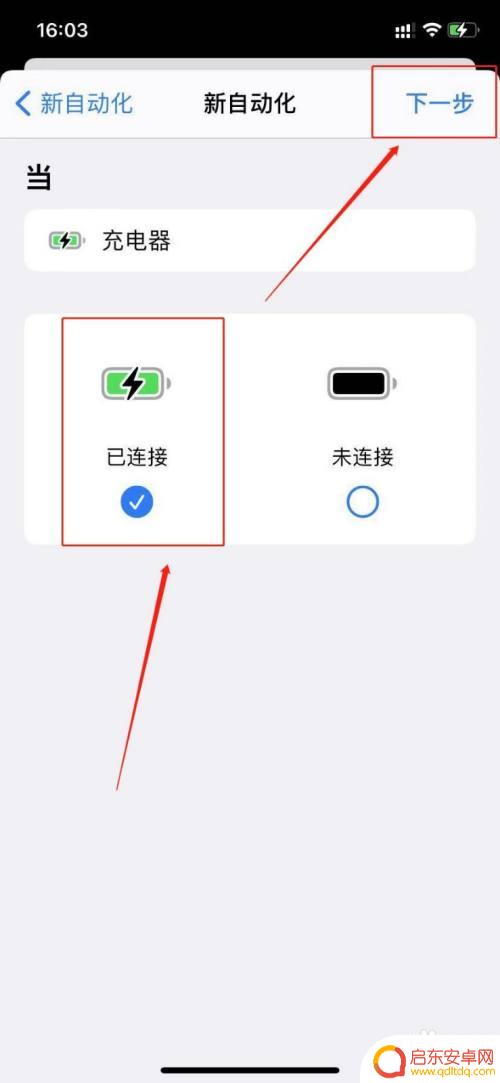
5.在【操作】界面,点击【添加操作】。接着在搜索框内输入【打开App】,并在搜索结果中,点击【打开App】。
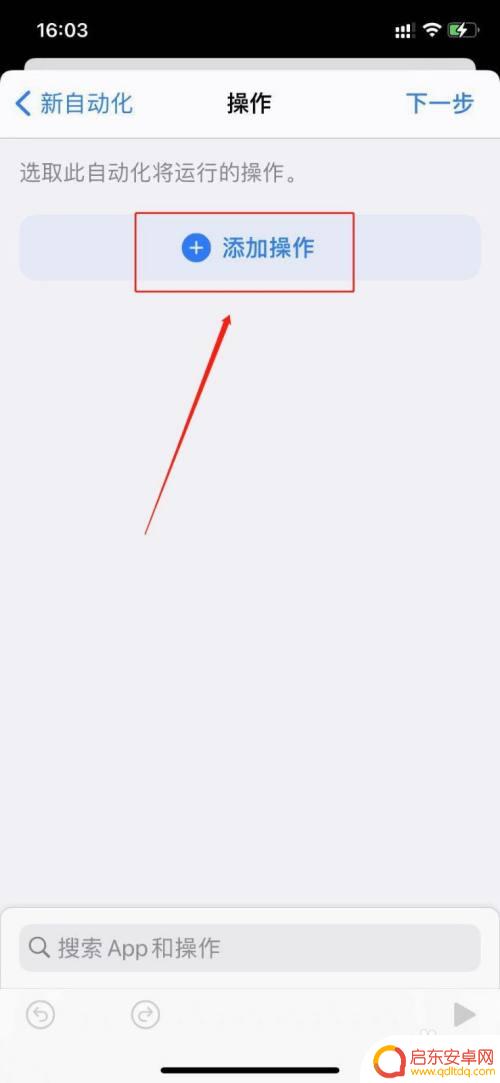
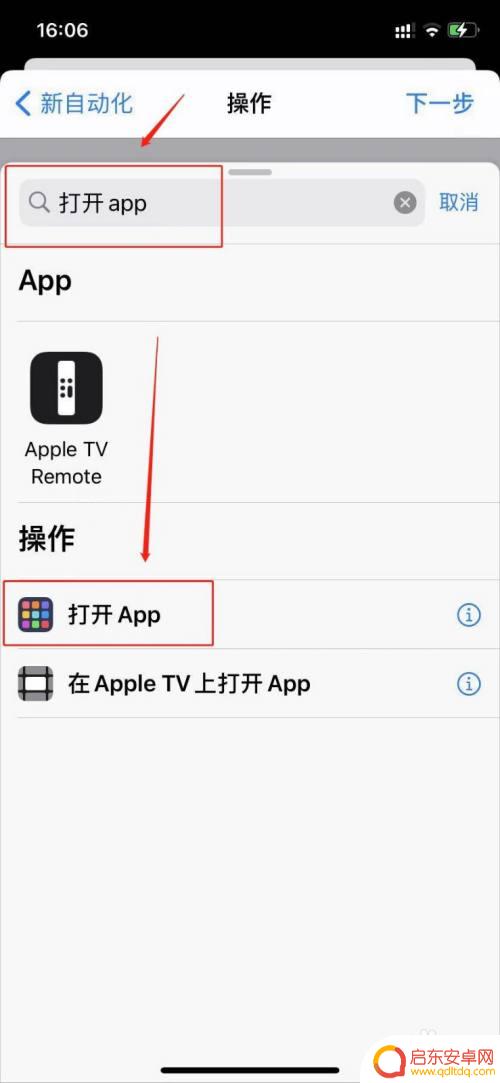
6.接着点击打开后面的【选择】,在选取App界面中,找到【充电动画】并单击。
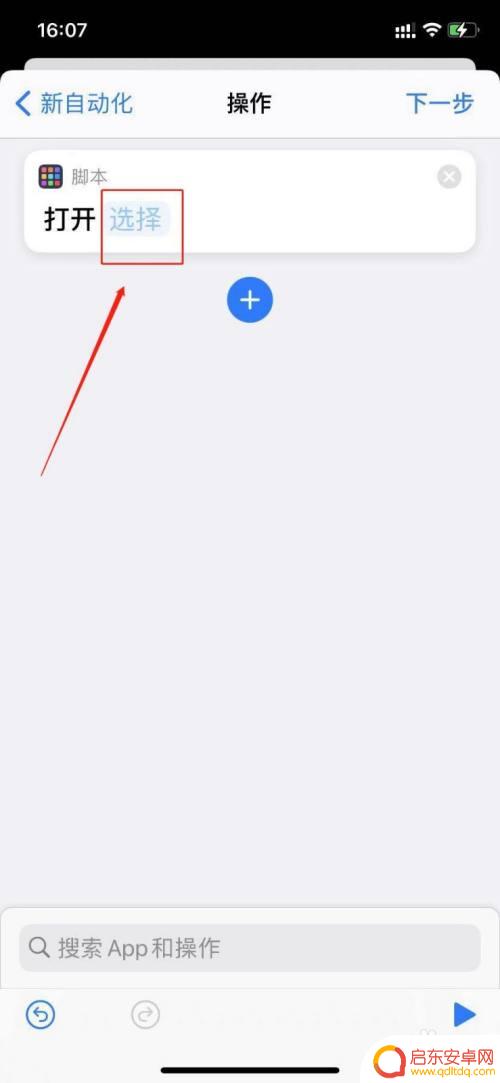
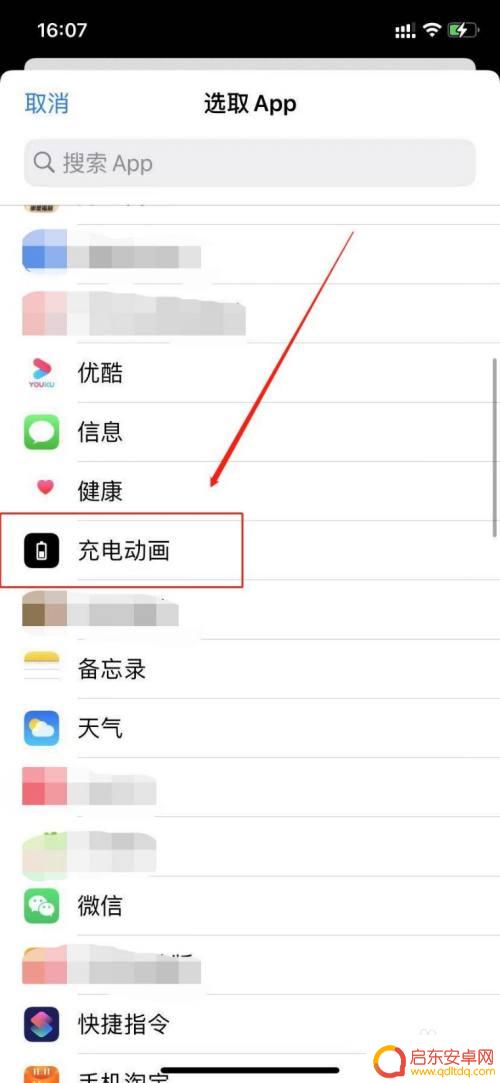
7.回到操作界面之后,点击【下一步】。接着在打开的界面中,关闭【运行前询问】开关,然后点击【完成】,苹果手机充电动画快捷指令就制作好了。
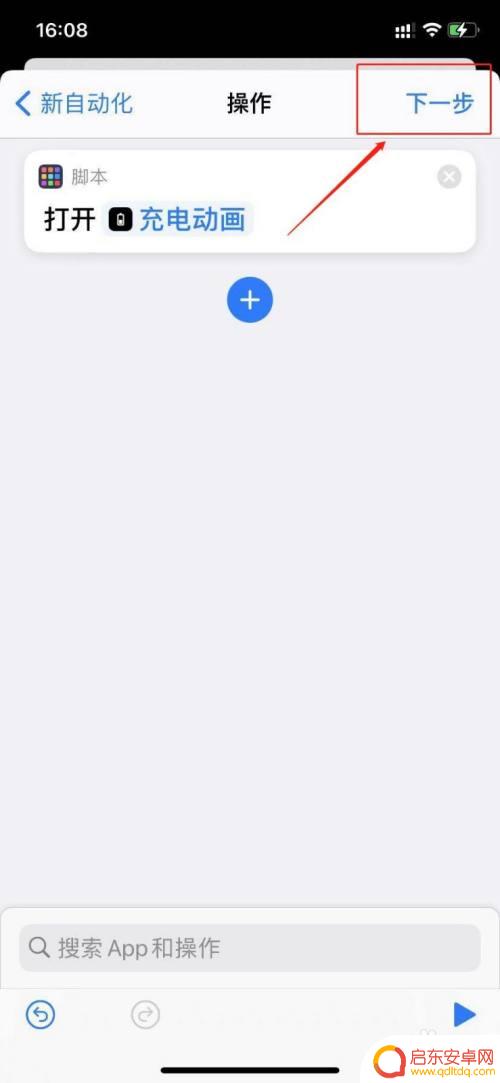
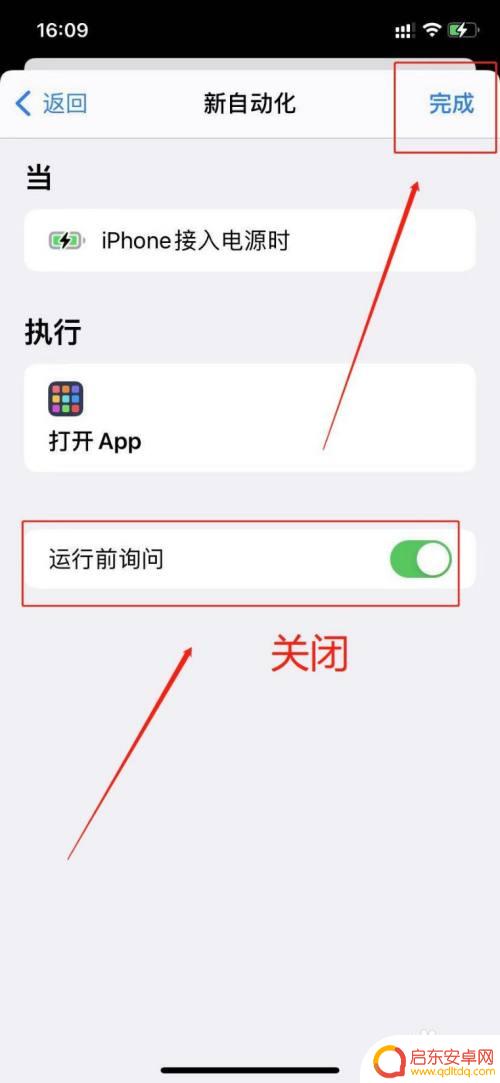

以上就是苹果6p手机充电图片怎么设置的全部内容,如果你遇到了这种问题,不妨试试小编提供的解决方法,希望能够对大家有所帮助。
相关教程
-
无线充电功能怎么开启华为 华为手机无线充电开启方法
在如今的科技时代,无线充电已经成为了一种便捷的充电方式,而华为手机也不例外,拥有无线充电功能让用户更加方便快捷地进行充电。想要开启华为手机的无线充电功能并不复杂,只需要在手机设...
-
魅族x3手机充电怎么设置 如何在魅族手机上开启快速充电模式
魅族X3手机作为一款功能强大的智能手机,其充电设置也十分重要,想要在魅族手机上开启快速充电模式,只需要按照简单的步骤进行操作即可。快速充电模式的开启,...
-
苹果手机看电视快捷指令 苹果手机快捷指令看电视直播实用方法
苹果手机的快捷指令功能为用户提供了许多便利的操作方式,其中包括了能够帮助用户快速打开电视直播的功能,通过设置好相应的指令,用户只需一句口头命令,就能让手机自动完成打开电视直播的...
-
苹果手机输入数据编码怎么设置 如何设置iOS14充电提示音的快捷指令编码
现代人对于手机的依赖越来越高,而苹果手机更是备受欢迎,为了更好地使用苹果手机,我们需要了解一些关于输入数据编码的设置方法,以及如何设置iOS14充...
-
真我手机充电壁纸怎么设置 如何开启realme手机充电动画
真我手机作为一款颇受欢迎的智能手机品牌,其用户体验一直备受关注,除了常规的功能外,真我还为用户准备了一系列好玩的小功能,比如充电壁纸和充电动画。这些小...
-
苹果手机图片怎么设置快捷指令 iPhone快捷指令设置步骤详解图片
苹果手机的快捷指令是一种方便快捷的功能,能够帮助用户简化操作流程,提高效率,通过设置快捷指令,用户可以通过简单的操作快速完成复杂的任务,例如发送特定消息、打开特定应用等。在iP...
-
手机access怎么使用 手机怎么使用access
随着科技的不断发展,手机已经成为我们日常生活中必不可少的一部分,而手机access作为一种便捷的工具,更是受到了越来越多人的青睐。手机access怎么使用呢?如何让我们的手机更...
-
手机如何接上蓝牙耳机 蓝牙耳机与手机配对步骤
随着技术的不断升级,蓝牙耳机已经成为了我们生活中不可或缺的配件之一,对于初次使用蓝牙耳机的人来说,如何将蓝牙耳机与手机配对成了一个让人头疼的问题。事实上只要按照简单的步骤进行操...
-
华为手机小灯泡怎么关闭 华为手机桌面滑动时的灯泡怎么关掉
华为手机的小灯泡功能是一项非常实用的功能,它可以在我们使用手机时提供方便,在一些场景下,比如我们在晚上使用手机时,小灯泡可能会对我们的视觉造成一定的干扰。如何关闭华为手机的小灯...
-
苹果手机微信按住怎么设置 苹果手机微信语音话没说完就发出怎么办
在使用苹果手机微信时,有时候我们可能会遇到一些问题,比如在语音聊天时话没说完就不小心发出去了,这时候该怎么办呢?苹果手机微信提供了很方便的设置功能,可以帮助我们解决这个问题,下...